初期インストールの手順を以下に説明します。
Symfoware ServerのDVDをドライブにセットします。
DVDを挿入すると、インストールメニューが表示されるので、[インストール]ボタンをクリックします。
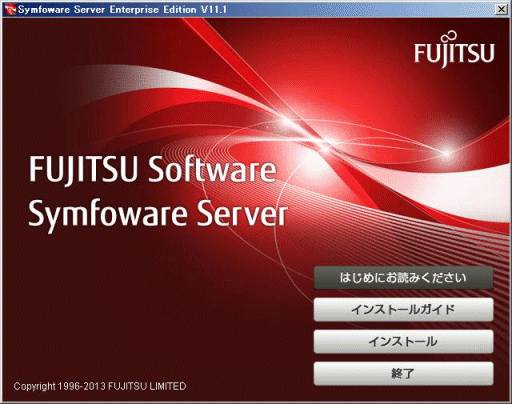
注意
オートランを解除している場合、または動作OSがターミナルサービスの場合には、自動的にインストールプログラムが起動されません。[ファイル名を指定して実行]または[エクスプローラ]から以下のファイルを実行してください。
Z:\autorun.exe
Zには、DVDをセットしたドライブ名を指定してください。
参考
以下の画面と同じ[ユーザー アカウント制御]ダイアログが表示された場合、[続行]ボタンをクリックして、インストールを継続してください。
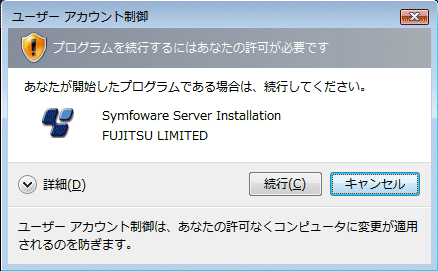
[インストール タイプ]画面が表示されます。
基本機能のみをインストールしたい場合は、[標準インストール]を選択します。“4 インストール内容の確認”に進んでください。
Advanced Backup Controller機能およびMirroring Controller機能をインストールしたい場合は、[カスタムインストール]を選択します。
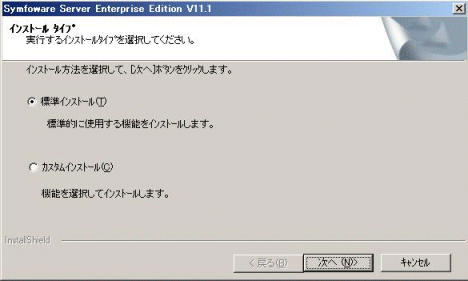
[初期インストールの確認]画面が表示されます。
設定内容に問題がない場合は、[次へ]ボタンをクリックしてください。[次へ]ボタンをクリックするとインストール処理を開始するので、“11. インストール完了”へ進んでください。
設定内容を変更する場合は、[変更する]を選択し[次へ]ボタンをクリックしてください。

[データベースの文字コード系の指定]画面が表示されます。
データベースの文字コード系を選択し、[次へ]ボタンをクリックしてください。
文字コード系については“1.3 文字コード系の決定”を参照してください。
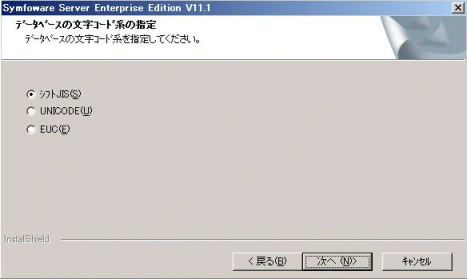
[インストール先の選択]画面が表示されます。インストール先を選択し、[次へ]ボタンをクリックしてください。
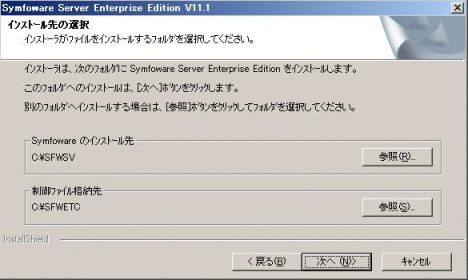
注意
Symfowareのインストール先および制御ファイル格納先には、ローカルディスクを指定する必要があります。
WebAdminを利用する場合、[Symfowareのインストール先]テキストボックスおよび[制御ファイル格納先]テキストボックスに指定するディレクトリに全角文字および半角カタカナを使わないでください。
インストール先に十分な空き領域があることを確認してください。
[インストール先の選択]画面が表示されます。インストール先を選択し、[次へ]ボタンをクリックしてください。
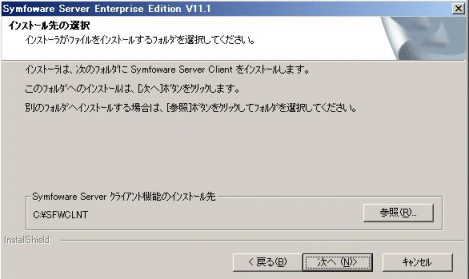
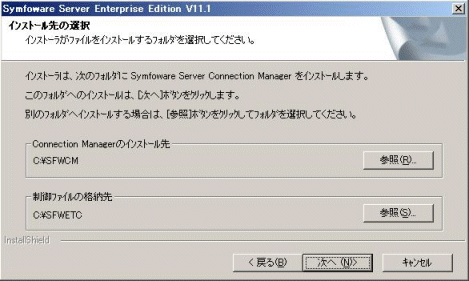
注意
インストール先に十分な空き領域があることを確認してください。
[WebAdmin/WebDBtoolsのセットアップ]画面が表示されます。セットアップを実行する場合は、ポート番号がすべて以下の範囲で未使用の空きポート番号、かつ、重複しないポート番号であることを確認した後、[次へ]ボタンをクリックしてください。
Windows Server(R) 2003の場合:5001~49151
Windows Server(R) 2008、Windows Server(R) 2008 R2またはWindows Server(R) 2012の場合:1024~49151
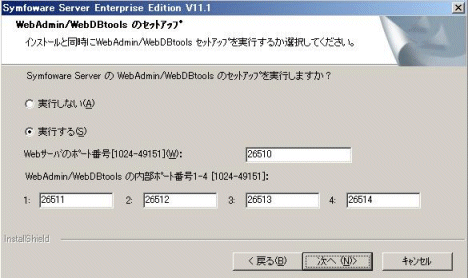
JDBCドライバを利用して、Javaでアプリケーションを開発する場合は、[JDBCネーミングサービス設定]画面で、JDBCネーミングサービスの設定をします。
Interstage Application Serverでコネクションプーリングを行う場合は、JDBCネーミングサービスの登録は不要なため、[後で登録する]を選択してください。
[今すぐ登録する]を選択した場合は、JDBCネーミングサービスで使用するJDKのインストール先ディレクトリと、ポート番号を指定し、[次へ]ボタンをクリックしてください。
[使用するJDKのインストール先]には、JDKのインストールディレクトリを絶対パスで指定してください。初期値は、環境変数“JAVA_HOME”に指定された値が表示されます。JDK6以降を指定してください。
[JDBCネーミングサービスで使用するポート番号]には、JDBCネーミングサービスの使用するポート番号を指定してください。初期値は、26600です。ポート番号は、以下の範囲で、未使用の値を指定してください。
Windows Server(R) 2003の場合:5001~49151
Windows Server(R) 2008、Windows Server(R) 2008 R2またはWindows Server(R) 2012の場合:1024~49151
注意
[使用するJDKのインストール先]や[JDBCネーミングサービスで使用するポート番号]の内容に誤りがある場合、インストール終了後、ネーミングサービス起動時にエラーが発生します。
symjddefnsコマンドを使用して、ネーミングサービスの設定を変更し、再度ネーミングサービスを起動してください。
[後で登録する]を選択した場合は、コマンドを使用してJDBCネーミングサービスを登録してください。
参照
後で登録する場合の登録方法については、“アプリケーション開発ガイド(JDBCドライバ編)”の“Windows(R)サービス機能を利用したネーミングサービスの起動”を参照してください。
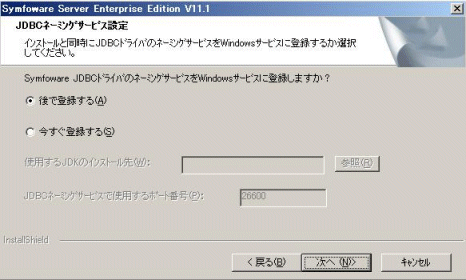
[初期インストールの確認]画面が表示されます。
設定内容に問題がない場合は、[次へ]ボタンをクリックしてください。[次へ]ボタンをクリックするとインストール処理を開始します。
再度、設定内容を変更したい場合は、[戻る]ボタンをクリックしてください。
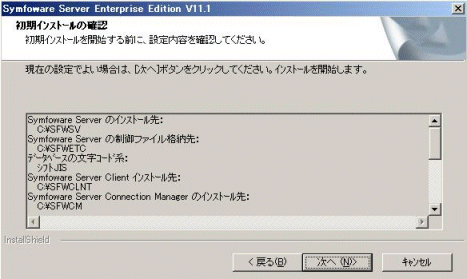

インストールが終了し、[スタート]メニューの[すべてのプログラム]に以下のいずれかが追加されていれば、インストールは完了です。
Symfoware Server Enterprise Edition
Symfoware Server Standard Edition
インストールが終了し、[スタート]メニューの[すべてのアプリ]に以下のいずれかが追加されていれば、インストールは完了です。
Symfoware Server Enterprise Edition
Symfoware Server Standard Edition
参考
SafeCLUSTERと連携したフェイルオーバ運用を行う場合は、Web-Based Admin Viewへオンラインマニュアルを登録してください。登録方法の詳細は、“C.3 symsetcls”を参照してください。